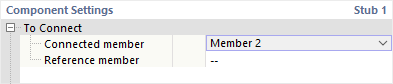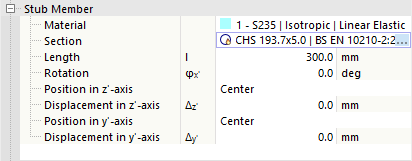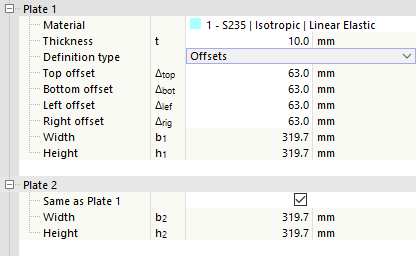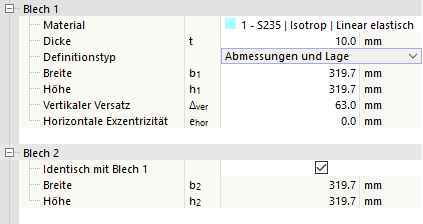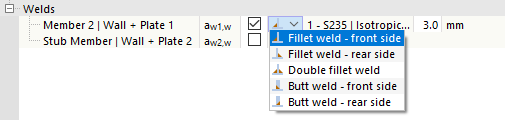Un tronçon est un composant structurel spécial utilisé pour connecter deux objets. par exemple, pour assembler une poutre à un poteau à l'aide d'une autre section. Cette barre virtuelle n'est considérée que pour la vérification de l'assemblage, pas dans le modèle. La connexion aux autres barres est réalisée par des soudures et des organes d'assemblage.
À connecter
La première catégorie des paramètres de composant gère les détails des barres.
Définissez les barres connectées au nœud qui sont pertinentes pour le tronçon en tant que 'Barre connectée'. il s'agit généralement d'une poutre. La « Barre de référence » est facultative. Cependant, cela est utile si une poutre est connectée à un angle : L'angle de pente est ensuite appliqué automatiquement pour chanfreiner le tronçon.
Composant tronçon
Dans cette catégorie, vous pouvez définir les propriétés de la barre de tronçon. Sélectionnez le matériau voulu parmi les matériaux définis ou définissez un nouveau matériau à l'aide des
![]() . Définissez ensuite la section. Vous pouvez également utiliser le bouton ici
. Définissez ensuite la section. Vous pouvez également utiliser le bouton ici
![]() dans la zone de texte pour sélectionner la section dans la bibliothèque de RFEM.
dans la zone de texte pour sélectionner la section dans la bibliothèque de RFEM.
Dans la zone de texte de la 'Longueur', entrez la longueur du tronçon. Si vous souhaitez que la disposition des barres soit tournée ou décalée, définissez la 'Rotation' ou définissez la {$>Position' à l'aide des listes de sélection et des vecteurs de déplacement. Dans la zone graphique, vous pouvez basculer sur l'affichage des symboles à l'aide des
![]() passez à la vue des symboles, où les paramètres sont affichés.
passez à la vue des symboles, où les paramètres sont affichés.
Plaque 1/Plaque 2
La connexion des deux sections peut être établie au moyen des plaques dans la zone de transition entre la barre connectée et le tronçon. La 'plaque 1' est disposée sur la barre connectée, la 'plaque 2' sur le tronçon.
Sélectionnez le matériau voulu parmi les matériaux définis ou définissez un nouveau matériau à l'aide des
![]() . Indiquez ensuite l'épaisseur de la tôle.
. Indiquez ensuite l'épaisseur de la tôle.
Vous pouvez définir la géométrie de la plaque par les 'Décalages' ou les 'Dimensions et Position'. Sélectionnez l'option appropriée dans la liste.
décalages
La taille de la plaque résulte des dimensions de la section de la barre connectée. En définissant le 'Décalage' dans les quatre directions, vous pouvez définir de combien la plaque dépasse au-delà de la boîte englobante de la section. La largeur et la hauteur résultantes sont indiquées dans les dernières rangées ; ces valeurs ne peuvent pas être modifiées.
Dimensions et position
Vous pouvez préciser la taille de la plaque directement. La Position est liée à la section de la barre ou du tronçon connecté, tandis que le décalage vertical est mesuré à partir du bord supérieur (côté de la section de l'axe z négatif) et l'excentrement horizontal est mesuré à partir du centre de gravité de la barre. section.
Boulons
Si vous ne définissez pas les boulons séparément comme des organes d'assemblage, vous pouvez définir les propriétés dans cette catégorie.
Sélectionnez le {$>Diamètre' et la 'Classe' des boulons dans les listes.
Puis, insérez le 'nombre' ainsi que lespacement horizontal' et lespacement vertical' des boulons. Le bouton est également désactivé
![]() dans la zone graphique pour basculer sur l'affichage des paramètres à l'aide de symboles.
dans la zone graphique pour basculer sur l'affichage des paramètres à l'aide de symboles.
Cordons de soudure
La dernière catégorie contrôle les soudures avec lesquelles les platines sont connectées à l'extrémité de la barre ou du tronçon. Si vous décochez l'une des cases, aucune soudure n'est disposée sur l'objet correspondant.
Vous pouvez ouvrir une liste des types de soudure en cliquant dans la colonne à droite de la case à cocher. Différents types de soudures d'angle et de soudures en bout sont disponibles pour la sélection. L'épaisseur de la soudure doit être définie pour les soudures d'angle.